みなさんこんにちはエクスプロレゲームズブログ担当@expgamesblog(Twitter)です
エクスプロレゲームズのスタッフによる配信に関する記事になります
スタッフがユーザー目線で書いていくつもりですが、あくまで一個人としてのほうが癖が強いかもしれませんがご了承ください
TikTokでは動画とチャンネル(アカウント)を
- ブログ
- ホームページ
などに埋め込む事ができます
かなり簡単に埋め込む事ができるので、ブログやホームページを運営している人は拡散にも繋がるので積極的に埋め込むと良いです
Youtubeでも埋め込む事ができますが、TikTokはプラットフォームとしてデカくなっているので是非活用していきたいところです
それでは、TikTokの動画とチャンネル(アカウント)を埋め込む方法を紹介していきます
この記事で紹介していく内容は
- 動画
- チャンネル(アカウント)
この2点の埋め込む方法になります
目次
TikTokの動画とチャンネル(アカウント)をブログ等に埋め込むための準備
TikTokの動画とチャンネル(アカウント)を
- ブログ
- ホームページ
などに埋め込むためにPCブラウザが必要になります
スマホのブラウザでもできますが、PCサイト閲覧機能が必要になるので、PCブラウザのほうがスムーズに埋め込む事ができます
TikTok動画をブログ等に埋め込む方法
それでは、TikTok動画とをブログに埋め込む方法の説明に入ります
今回説明していく上でPCブラウザで説明していきます
自分のブログに埋め込みたい動画を探す
</>をクリック- コードをコピーする
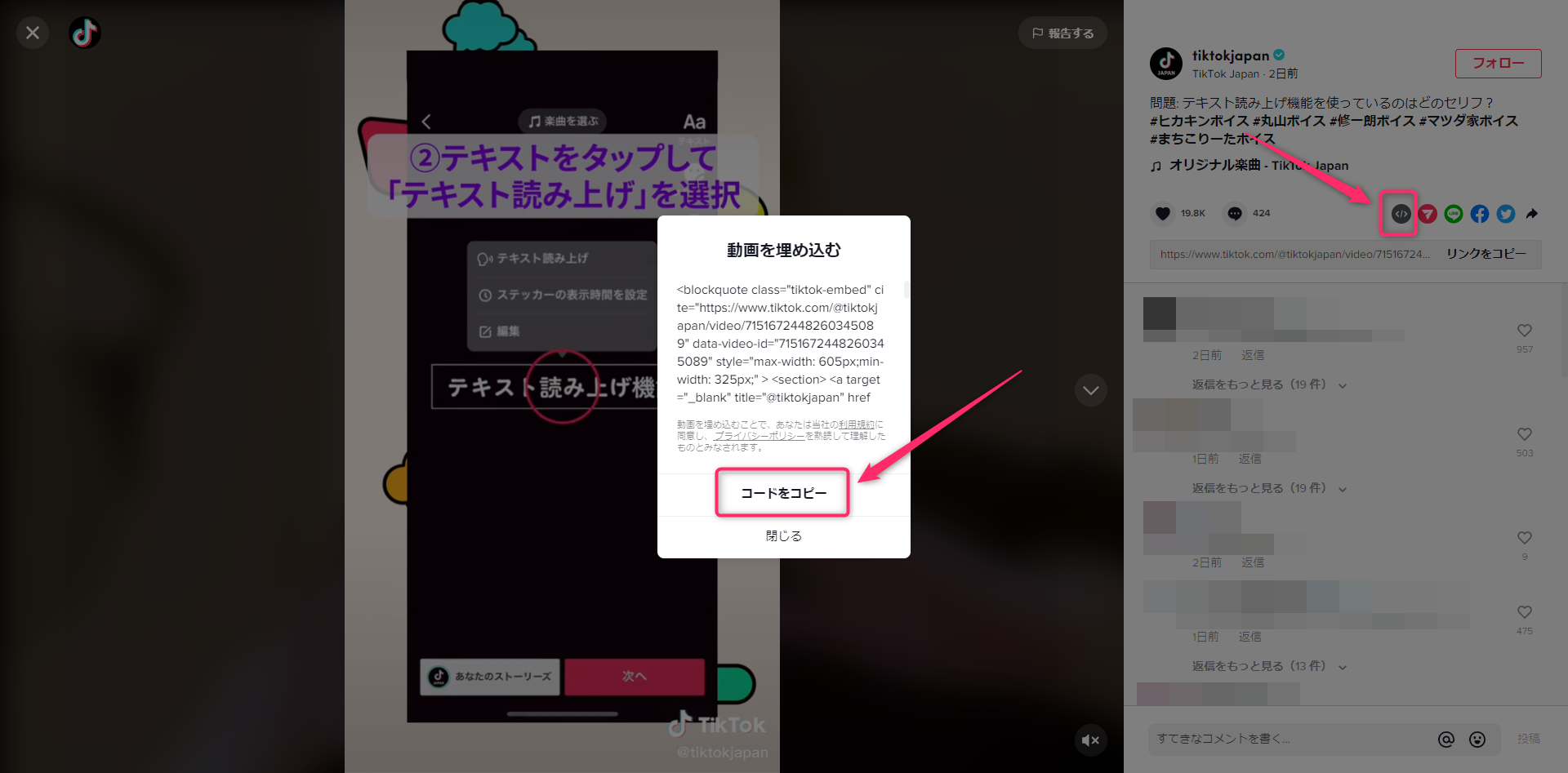
今回WordPressののエディターを使って説明していく
- テキスト
- 文面に埋め込みコードを挿入
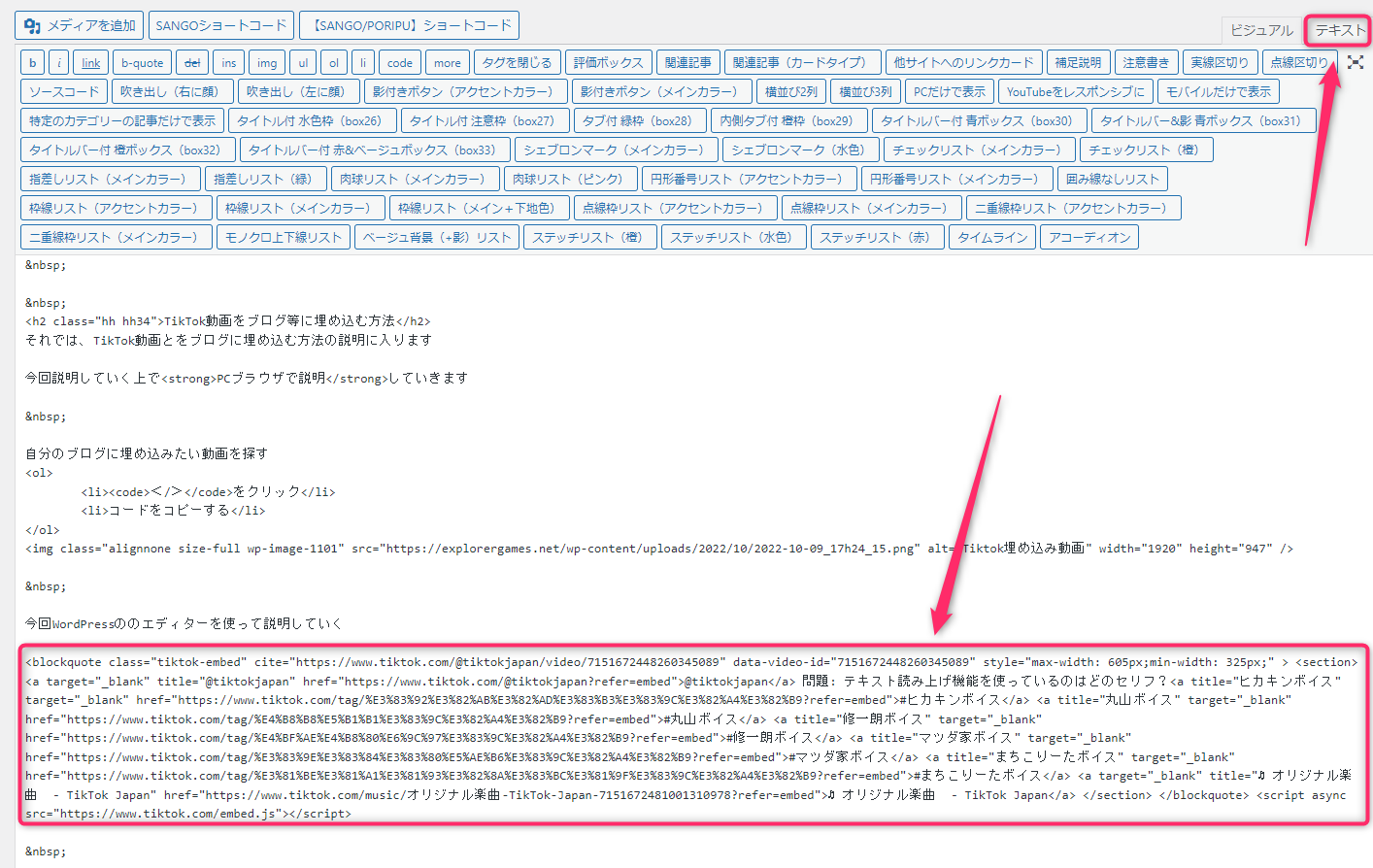
動画を埋め込むとこのような形になります

プレビュー画面ではこのように表示されます
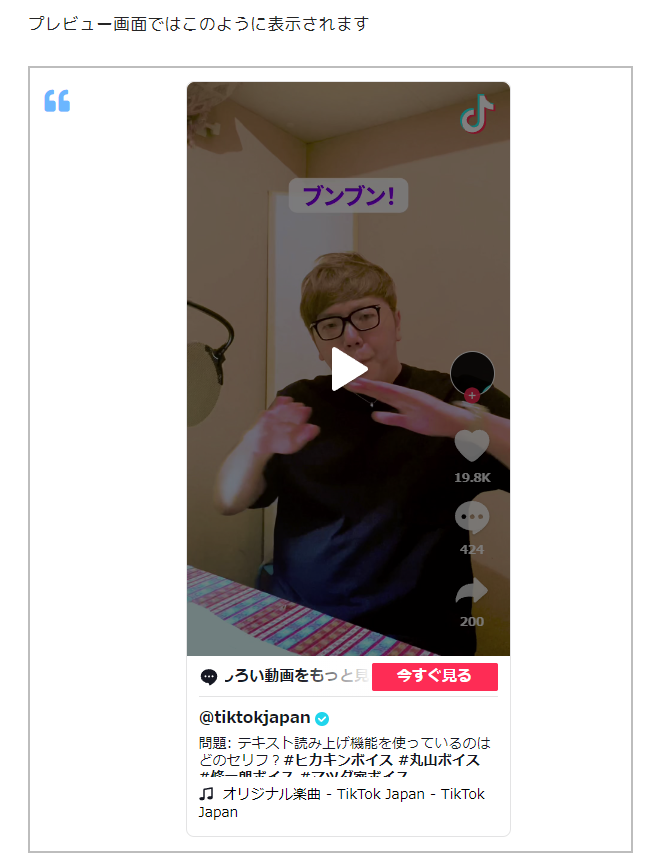
埋め込み動画のサイズを変更したい場合
埋め込む動画のサイズを変更したい場合はコードをいじる必要があります。自分の環境に合わせてサイズ変更すると良いでしょう
- max-width:縦のサイズ
- min-width:横のサイズ

Tiktokのチャンネル(アカウント)を埋め込む方法
埋め込みたいチャンネル(アカウント)を埋め込む説明をしていきます
埋め込みたいチャンネル(アカウント)を探します
- 矢印マークを選択
- 埋め込むを選択
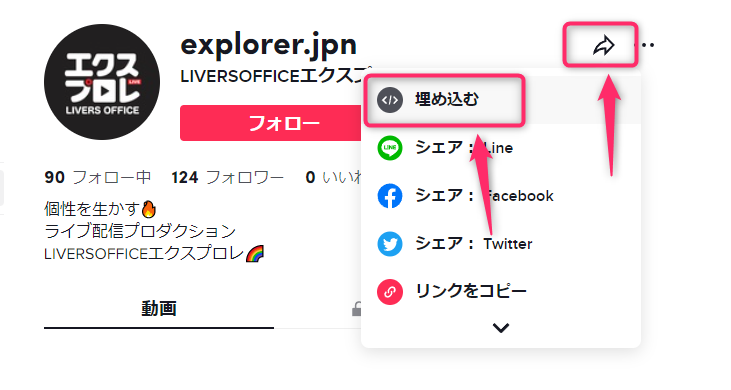
コードをコピーします
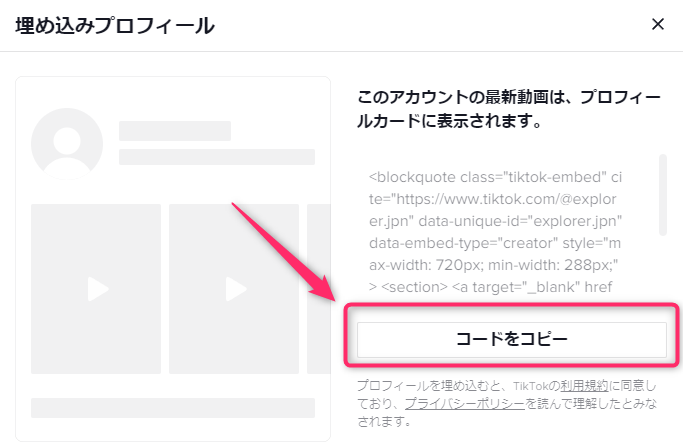
筆者の環境(WordPress)で説明していきます
- テキストを選択
- 埋め込みたいところにコードを貼る
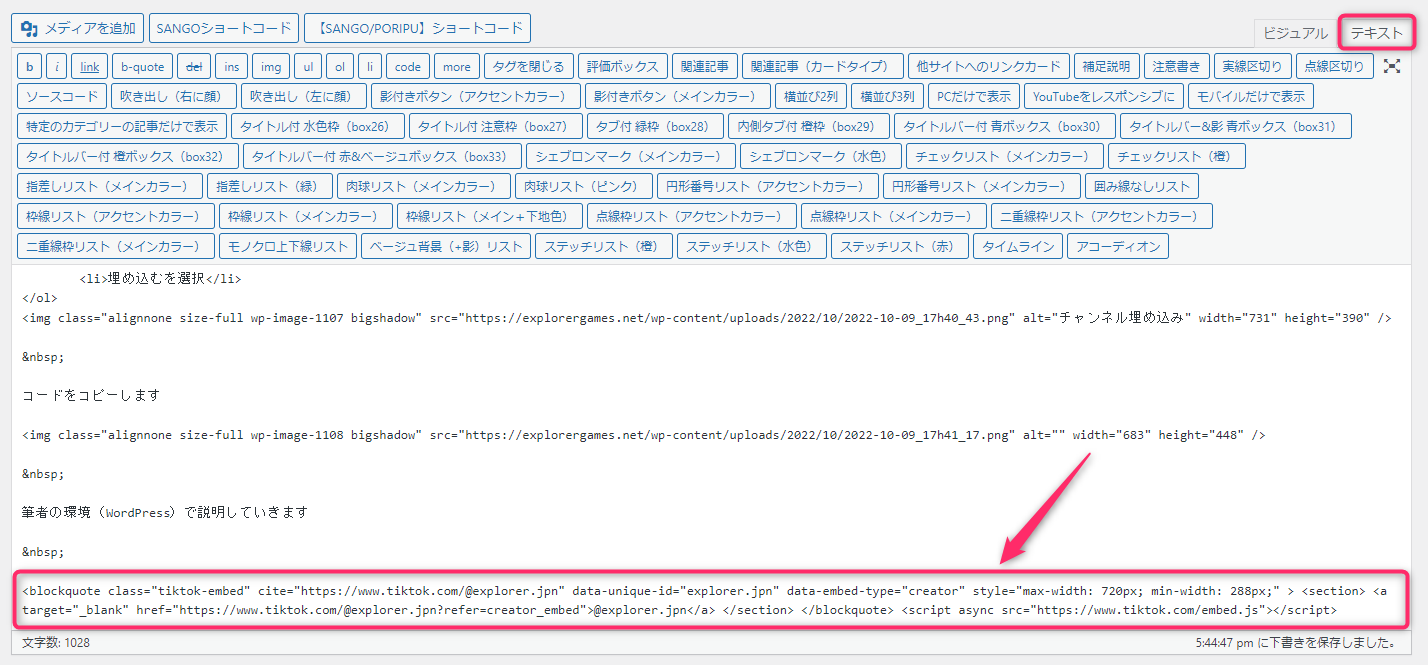
コードを貼り付けたら下の画像のようになります
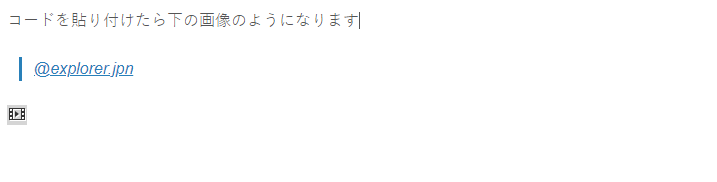
プレビュ画面で埋め込んだチャンネル(アカウント)を確認する
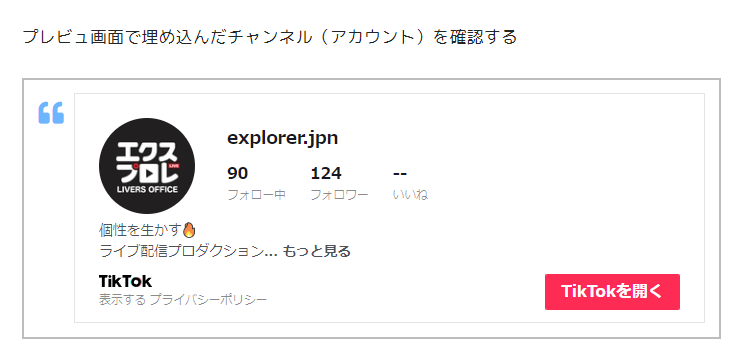
ちなみに当ブログ関連のTiktokアカウントはこちらになります
@explorer.jpn
埋め込むアカウントの埋め込みサイズを変更したい場合
埋め込むチャンネル(アカウント)のサイズを変更したい場合はコードをいじる必要があります。自分の環境に合わせてサイズ変更すると良いでしょう
- max-width:縦のサイズ
- min-width:横のサイズ

まとめ
以上で動画とアカウントをブログ等に埋め込む方法でした
すでに知っている人は要らない情報かもしれないですが、知らない人は是非活用してみると良いでしょう
では、なにかありましたら記事をあげます



